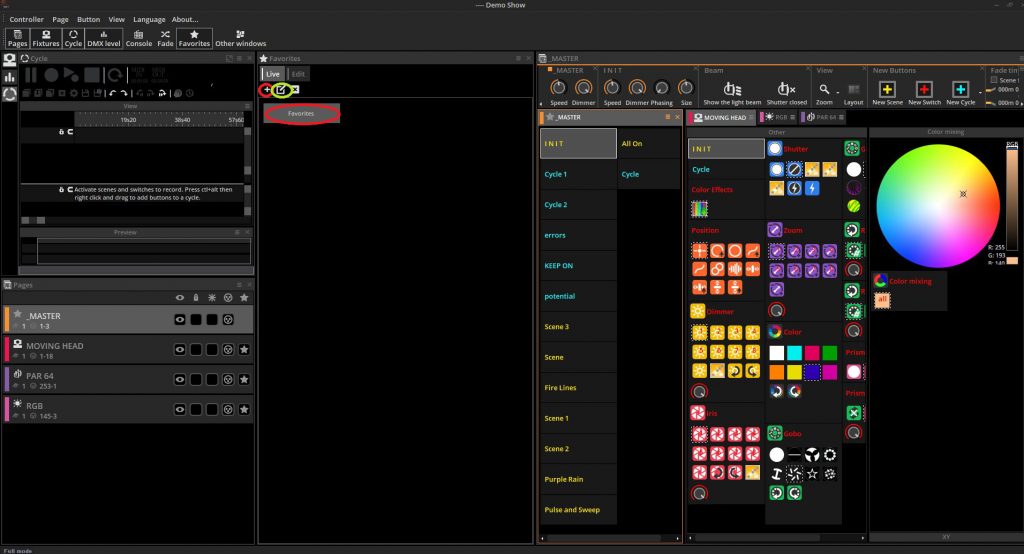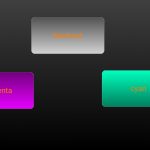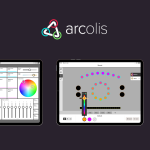【Sunlite Suite3】Favoritesを使ってみよう
- 2019.12.26
- チュートリアル
- SUNLITE SUITE3

こんにちはサテライト齋藤です。
クリスマスも終わってしまいましたね、皆さんはどのようなクリスマスを過ごしましたか?
クリスマスといえばイルミネーション!!
いいえ!冬を通して街全体が全体がイルミネーションでにぎわっております。
そんな照明演出に最適なSUNLITE SUITE3!!
今回は、前回書いたSuite3のレイアウト変更についての記事(【Sunlite Suite3】CYCLEを見やすくしよう!!)の補足です。
前回の記事内で、メニューの「VIEW」から「Favorites」で好きなレイアウトを保存したり呼び出せることについて触れておりますが、今回はこの箇所について詳しく説明します。
Favoritesの設定方法
まず以下画像の赤丸のFavoritesを選択してください。
そうしますと上の画像のようなウインドウが表示されます。
赤と緑の丸が並んでいる項目の「+」マークをおすと
現在のレイアウトを保存することが可能です。
緑の丸を選択することで、名前を編集できます。
初期ではFavoritesというボタンが作成されています。(上画像内:赤丸箇所)
例えば上の画像のように初期のFavoritesをBASICと名前を変更します
FIXTUREの動きをみるFIXTUREウインドウをマルチディスプレイの2番目のモニターに表示させ、緑の丸の「+」マークのボタンで保存をします。
FXTURE ZOOMと名前を変更します。
Fixtureウインドウを取り出してモニターをしているとき
やっぱりもとのレイアウトに戻したいときに、
Favoritesで作成した2つのボタンを切り替えることによって
レイアウトを呼び出すことが可能なのです。。。!!
便利な機能なのでご活用いただけたらと思います。
それではまたお会いしましょう!!

nicolaudie製品紹介やソフトウェアのチュートリアル等を投稿します。
記事一覧
-
前の記事

【WORK PRO】LS-NODEシリーズのご紹介【Light Shark】 2019.12.25
-
次の記事

Alcons Audioコンパクトラインアレイシステム【LR7 Series】 2019.12.27